Ghép ảnh không chỉ là một cách thú vị để sáng tạo nên những bức ảnh đặc biệt, mà còn là một cách tuyệt vời để lưu giữ những kỷ niệm. Tuy có nhiều ứng dụng và phần mềm chuyên nghiệp có thể giúp bạn ghép ảnh, nhưng trên iPhone, bạn đã được trang bị đủ công cụ để thực hiện công việc này một cách đơn giản và hiệu quả. Hãy cùng khám phá cách ghép ảnh trên iPhone một cách đơn giản nhất để tạo ra những tác phẩm nghệ thuật cá nhân và độc đáo.
Cách ghép ảnh trên iPhone không cần tải phần mềm
Quá trình chỉnh sửa và cắt ghép ảnh trở nên đơn giản hơn bao giờ hết với ứng dụng Siri Shortcuts (Phím tắt). Đây là cách bạn có thể thực hiện điều này trên các thiết bị iPhone chạy hệ điều hành iOS 12 trở lên.
Bước 1: Truy cập ứng dụng Siri Shortcuts (Phím tắt) trên Iphone của bạn.
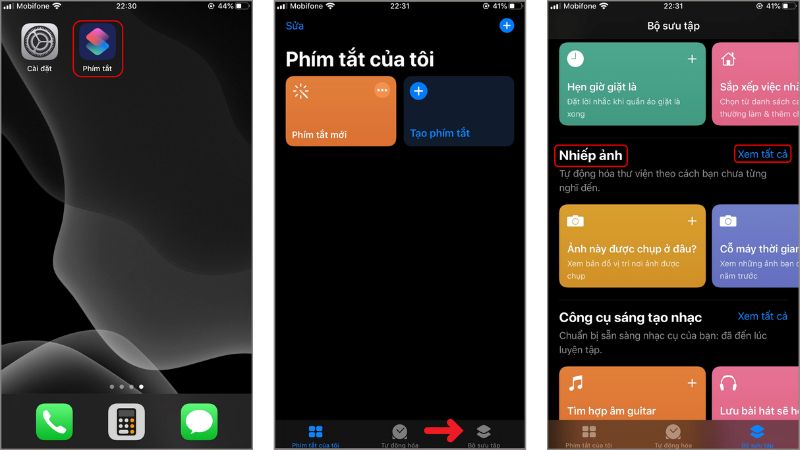
Bước 2: Chọn mục “Bộ sưu tập,” sau đó cuộn xuống và chọn “Nhiếp ảnh.” Tiếp theo, chọn “Xem tất cả.”
Bước 3: Tại mục Nhiếp ảnh chọn Lưới ảnh. Lúc này một thông báo sẽ hiển thị yêu cầu truy cập Thư viện ảnh của bạn, hãy chọn “OK.”
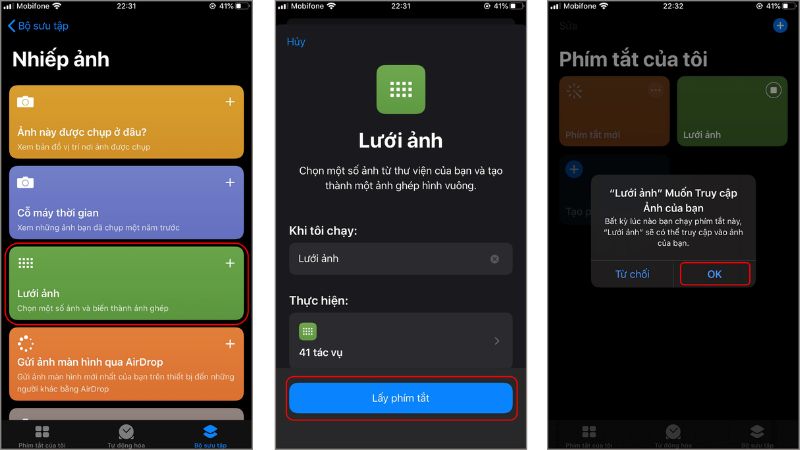
Bước 4: Chọn các ảnh mà bạn muốn ghép lại sau đó chọn “Xong” và đợi kết quả hiển thị.
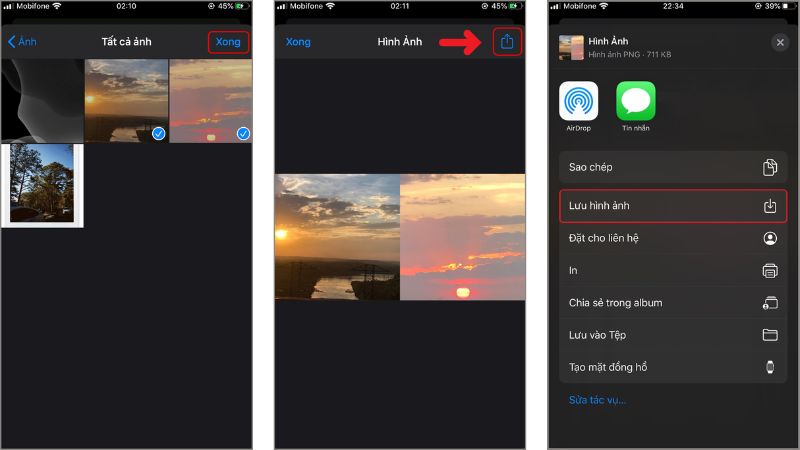
Bước : Cuối cùng, nhấn vào biểu tượng “Tùy chọn” ở góc trên cùng bên phải của màn hình và chọn “Lưu hình ảnh.” Lưu ý rằng nếu bạn nhấn “Xong” tại đây, ảnh ghép sẽ bị mất và bạn sẽ cần thực hiện lại các bước từ đầu.
Với ứng dụng Siri Shortcuts, bạn có thể dễ dàng chỉnh sửa và cắt ghép ảnh mà không cần sử dụng các ứng dụng thiết kế ảnh phức tạp.
Cách ghép ảnh bằng các ứng dụng tải xuống
Ghép ảnh trên iPhone không cần phần mềm rất đơn giản, tuy nhiên nó chỉ hỗ trợ cho các dòng iPhone cấu hình iOS 12 trở lên. Nếu điện thoại bạn cấu hình thấp không thể ghép ảnh thì bạn có thể tham khảo một số ứng dụng dưới đây.
Sử dụng Layout From Instagram để ghép ảnh trên Iphone
Layout From Instagram là một ứng dụng đơn giản để ghép ảnh, được phát triển bởi Instagram. Với ứng dụng này, bạn có thể lựa chọn và ghép tối đa 9 ảnh vào một hình ảnh duy nhất. Layout cung cấp nhiều kiểu bố cục khác nhau để bạn dễ dàng tạo ra các hình ảnh ghép độc đáo.
Để tạo ảnh ghép bằng ứng dụng Layout From Instagram, bạn có thể tuân theo các bước sau đây:
Bước 1: Mở App Store trên thiết bị của bạn, sau đó tìm và tải ứng dụng “Layout From Instagram” về máy.
Bước 2: Khởi động ứng dụng và chọn “Get Started.” Tiếp theo, bạn sẽ được yêu cầu cấp quyền truy cập, hãy nhấn “OK” để cho phép ứng dụng truy cập vào hình ảnh của bạn.
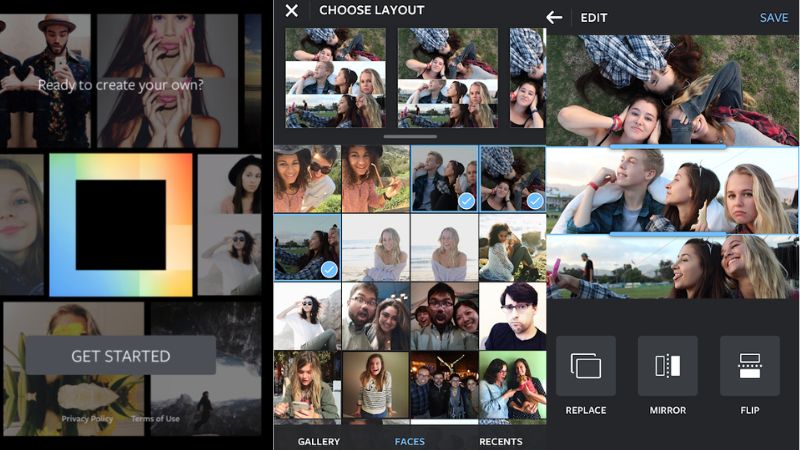
Bước 3: Trong tab “All,” bạn có thể chọn các hình ảnh mà bạn muốn ghép lại với nhau.
Bước 4: Chọn chế độ chỉnh sửa mà bạn mong muốn và sau đó nhấn vào nút “Save” để lưu lại hình ảnh đã ghép.
Pic Collage
Pic Collage là một ứng dụng để ghép ảnh trên Iphone có cách thức hoạt động khá đơn giản. Vì vậy, nó phù hợp cho cả người dùng thông thường và các designer chuyên nghiệp có nhiều kinh nghiệm. Một điểm yếu duy nhất của ứng dụng này là số lượng tùy chọn về khung hình có hạn và một số tính năng có thể chạy chậm hơn mong đợi.
Bước 1: Truy cập App Store và tải ứng dụng Pic Collage về thiết bị của bạn.
Bước 2: Khởi chạy ứng dụng và chọn tùy chọn “Chọn Ảnh.”
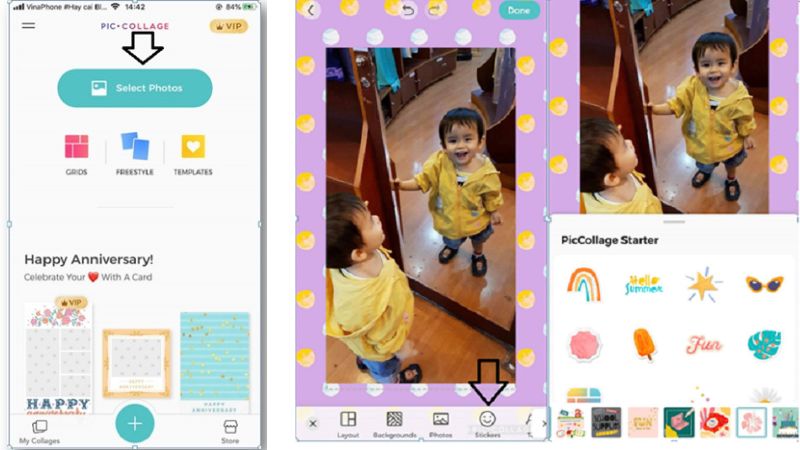
Bước 3: Sau khi đã chọn ảnh, bạn có thể bắt đầu tạo bức tranh ghép bằng cách thêm khung và nhãn dán. Để thêm nhãn dán, bạn chỉ cần bấm vào biểu tượng “Sticker.”
Bước 4: Khi bạn đã hoàn thành việc chỉnh sửa ảnh, hãy nhấn vào nút “Done” để hoàn tất quá trình tạo bức tranh ghép.
PicsArt Photo Studio
PicsArt Photo Studio là một ứng dụng chỉnh sửa ảnh chuyên nghiệp, cho phép người dùng thực hiện việc ghép ảnh trên iPhone một cách nhanh chóng và dễ dàng. Ngoài ra, bạn còn có thể tùy chỉnh và làm đẹp hình ảnh của mình bằng cách sử dụng thư viện đa dạng về khung ảnh với nhiều kích thước và bố cục khác nhau. PicsArt cũng cung cấp một loạt các gói hình nền, mẫu và sticker theo các chủ đề đa dạng, giúp bạn tạo ra những tác phẩm sáng tạo và độc đáo.
Bước 1: Mở App Store và tìm kiếm từ khóa “PicsArt Photo Studio,” sau đó tải ứng dụng về thiết bị của bạn.
Bước 2: Trên giao diện, bạn chọn tùy chọn “Ảnh ghép” và sau đó chọn “Lưới.”
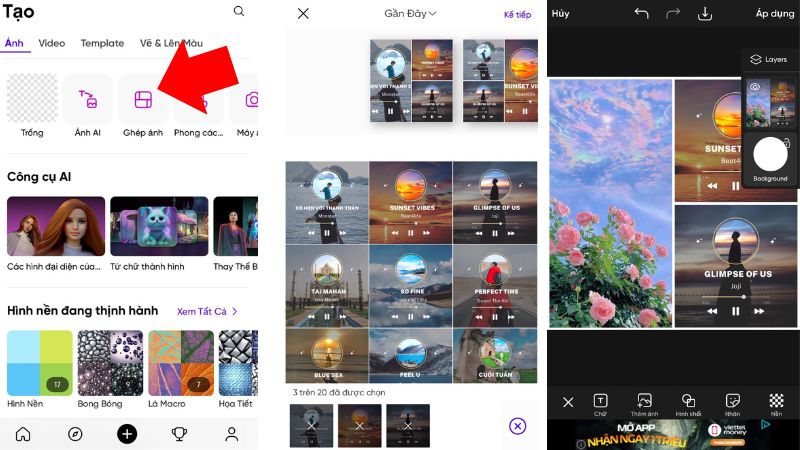
Bước 3: Chọn các ảnh mà bạn muốn ghép và sau đó nhấn vào tùy chọn “Kế tiếp.”
Bước 4: Chọn bố cục cho ảnh ghép, điều chỉnh tỷ lệ, viền và nền nếu cần.
Bước 5: Nhấn vào “Kế tiếp” và sau đó nhấn nút “Lưu” để lưu ảnh.
Photo Studio
Photo Studio là một ứng dụng được phát triển bởi đội ngũ KVDA Group, mang đến nhiều tính năng chỉnh sửa ảnh từ cơ bản đến nâng cao. Với Photo Studio, người dùng có khả năng ghép ảnh trên Iphone dựa trên hơn 200 bộ lọc và khung hình đa dạng. Bạn cũng có thể sử dụng hàng nghìn sticker và các công cụ chỉnh sửa ảnh chuyên nghiệp để tạo ra những tác phẩm sáng tạo và riêng biệt.
Bước 1: Truy cập vào App Store và tìm kiếm ứng dụng Photo Studio, sau đó tải ứng dụng về thiết bị của bạn.
Bước 2: Khởi chạy ứng dụng và chọn tùy chọn “PicFrames” (khung ảnh).
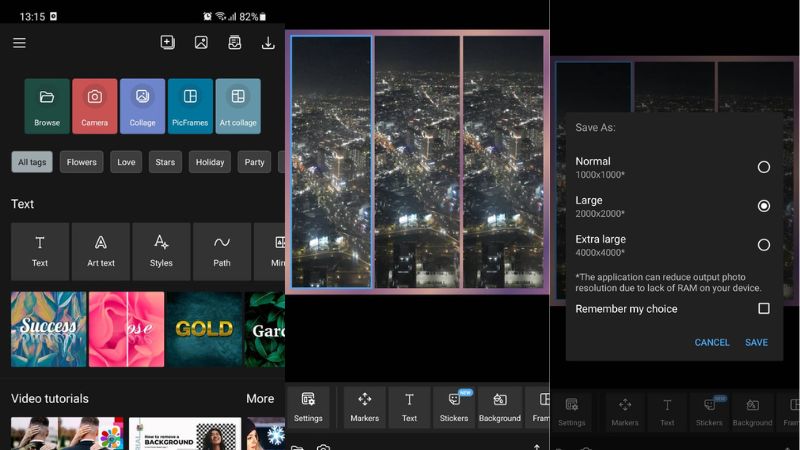
Bước 3: Chọn các hình ảnh mà bạn muốn ghép, sau đó chọn khung mà bạn muốn sử dụng.
Bước 4: Nhấn vào biểu tượng “Save” ở cuối màn hình và chọn định dạng hình ảnh mà bạn muốn lưu.
Adobe Photoshop Express
Adobe Photoshop Express là một ứng dụng được phát triển bởi Adobe, công ty mẹ của nhiều phần mềm chỉnh sửa ảnh nổi tiếng như Photoshop và Adobe Illustrator. Ứng dụng này cung cấp cho người dùng một bộ công cụ chỉnh sửa ảnh chuyên nghiệp với nhiều tính năng bao gồm khung ảnh đa dạng, khả năng ghép ảnh trên Iphone, bộ lọc màu sắc và hiệu ứng, nhãn dán động và hấp dẫn.
Bước 1: Truy cập vào App Store và tìm kiếm ứng dụng Photoshop Express, sau đó tải ứng dụng về thiết bị của bạn.
Bước 2: Khởi chạy ứng dụng và cấp quyền truy cập cho phần mềm bằng cách nhấp vào tùy chọn “Cho phép truy cập vào tất cả ảnh”.
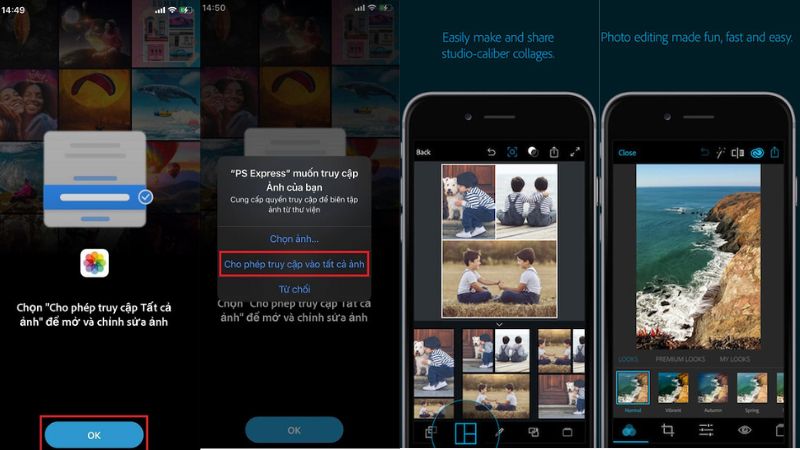
Bước 3: Tiếp theo, nhấn vào biểu tượng “Lưới ảnh” nằm ở dưới màn hình.
Bước 4: Chọn các ảnh mà bạn muốn ghép lại với nhau và căn chỉnh chúng theo ý thích của bạn.
Bước 5: Cuối cùng, nhấn vào “Save to Gallery” để lưu lại hoặc chia sẻ với người thân và bạn bè của bạn.
Pic Collage
Pic Collage là ứng dụng chỉnh sửa ảnh và tạo hình ảnh ghép vô cùng đơn giản và tiện lợi. Bạn có thể tạo ra các hình ảnh ghép trên Iphone sáng tạo từ nhiều ảnh khác nhau và thêm nhãn dán, văn bản, biểu tượng, và nhiều hiệu ứng độc đáo khác để tạo nên bức tranh ảnh hoàn hảo theo phong cách riêng của bạn. Dưới đây là hướng dẫn cách sử dụng ứng dụng Pic Collage:
Bước 1: Tải Pic Collage từ App Store với hệ điều hành IOS.
Bước 2: Mở ứng dụng và bắt đầu tạo một ảnh ghép mới bằng cách chọn “Tạo ảnh ghép” hoặc tương tự.
Bước 3: Chọn các ảnh bạn muốn sử dụng cho ảnh ghép bằng cách nhấn vào biểu tượng “Thêm ảnh” và sau đó chọn ảnh từ thư viện của bạn.
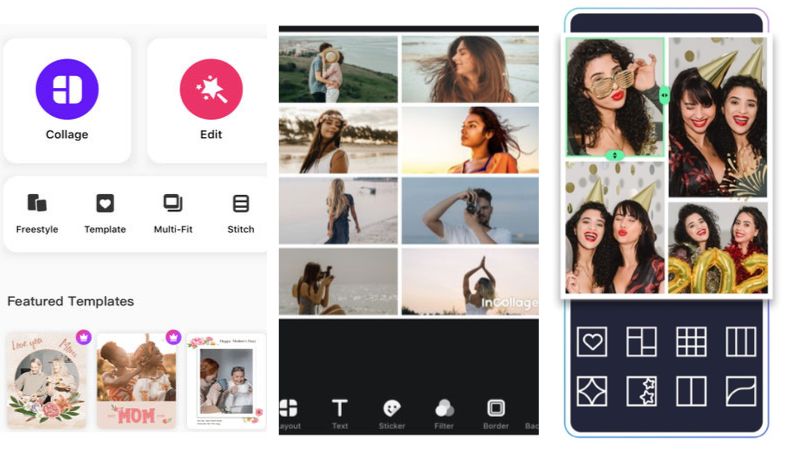
Bước 4: Kéo và thả các ảnh vào vị trí mong muốn trên bức tranh ảnh ghép. Bạn có thể di chuyển, xoay, và chỉnh kích thước các ảnh để tạo hiệu ứng tốt nhất.
Bước 5: Bạn có thể di chuyển, xoay, và chỉnh kích thước các ảnh để tạo hiệu ứng tốt nhất.
Bước 6: Tùy chỉnh bố cục và màu sắc của ảnh ghép theo ý thích của bạn.
Bước 7: Khi bạn đã hoàn thành bức ảnh ghép, nhấn vào nút “Lưu” để lưu nó vào thư viện ảnh của bạn hoặc chia sẻ nó trực tiếp trên các mạng xã hội hoặc qua email.
Một số câu hỏi thường gặp
Dưới đây là một số câu hỏi mà nhiều bạn thắc mắc nhất về chủ đề này:
Cần lưu ý gì để ghép ảnh trên Iphone đẹp nhất?
Để ghép ảnh một cách đẹp nhất, bạn cần tuân theo các lưu ý sau đây:
Chọn ảnh chất lượng cao: Đảm bảo rằng bạn sử dụng các ảnh có độ phân giải cao và chất lượng tốt. Ảnh chất lượng cao sẽ giúp bức ảnh ghép cuối cùng trông rõ ràng và sắc nét hơn.
Chọn chủ đề hoặc ý tưởng: Trước khi bắt đầu ghép ảnh, bạn nên có một chủ đề hoặc ý tưởng cụ thể cho bức tranh ảnh ghép. Điều này giúp bạn chọn các hình ảnh phù hợp và tạo ra một bức tranh có logic và thú vị.
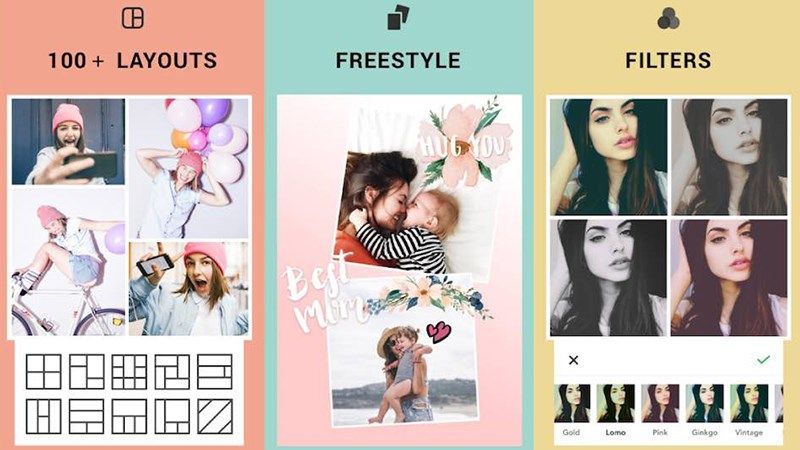
Sắp xếp cẩn thận: Khi ghép ảnh trên Iphone, hãy sắp xếp các ảnh một cách cân nhắc và cẩn thận. Đảm bảo rằng chúng tạo ra một bố cục hài hòa và thú vị. Bạn có thể sử dụng các nguyên tắc thiết kế như cân đối, tương phản, và sử dụng đường dẫn mắt để hướng sự chú ý của người xem.
Lưu ý đến chi tiết: Đối với những bức ảnh ghép chứa nhiều chi tiết nhỏ, bạn cần đảm bảo rằng bạn đã cân nhắc đến từng chi tiết. Điều này bao gồm việc chỉnh sửa màu sắc, độ tương phản, và độ sáng sao cho chúng hòa quyện với nhau.
Kiểm tra tỷ lệ khung hình: Nếu bạn đang sử dụng khung hình hoặc bố cục cụ thể, đảm bảo rằng tỷ lệ khung hình của các ảnh bạn ghép khớp với khung hình đó. Điều này giúp tránh việc bức ảnh bị cắt đứt hoặc không hợp lý.
Có nên ghép ảnh trên iPhone mà không cần phần mềm không?
Chắc chắn rằng ghép ảnh có thể là một quyết định tốt, đặc biệt nếu bạn muốn thao tác nhanh chóng và tiện lợi. iPhone đã tích hợp các công cụ cơ bản để bạn có thể ghép ảnh mà không cần phải tải thêm phần mềm hỗ trợ. Cách thực hiện ghép ảnh trên iPhone cũng vô cùng đơn giản và dễ dàng, giúp bạn tạo ra những bức ảnh ghép độc đáo và ấn tượng.
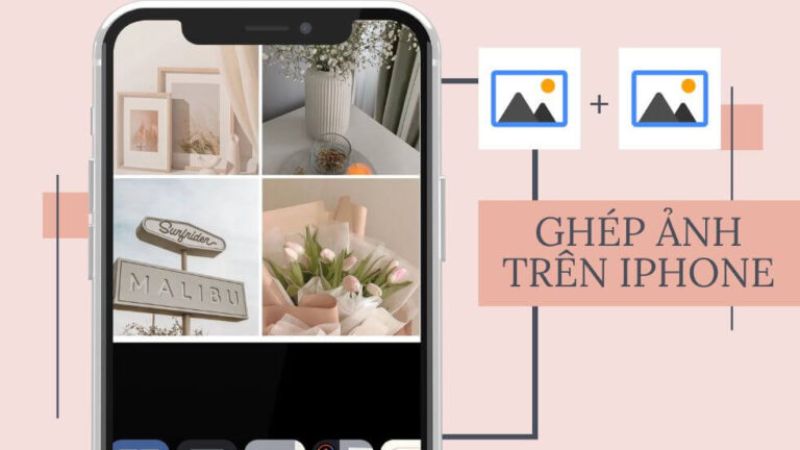
Kết luận
Như vậy, việc ghép ảnh không còn là một nhiệm vụ phức tạp hay đòi hỏi sự hỗ trợ của máy tính, các ứng dụng cồng kềnh khác. Bằng cách sử dụng các tính năng tích hợp sẵn trong hệ điều hành iOS và ứng dụng mặc định, bạn đã có trong tay một công cụ mạnh mẽ để tạo ra những tác phẩm nghệ thuật cá nhân, sáng tạo và độc đáo từ những bức ảnh quen thuộc. Hy vọng thông qua bài viết chia sẻ này bạn có thể dễ dàng ghép ảnh trên Iphone.
Tham khảo thêm:
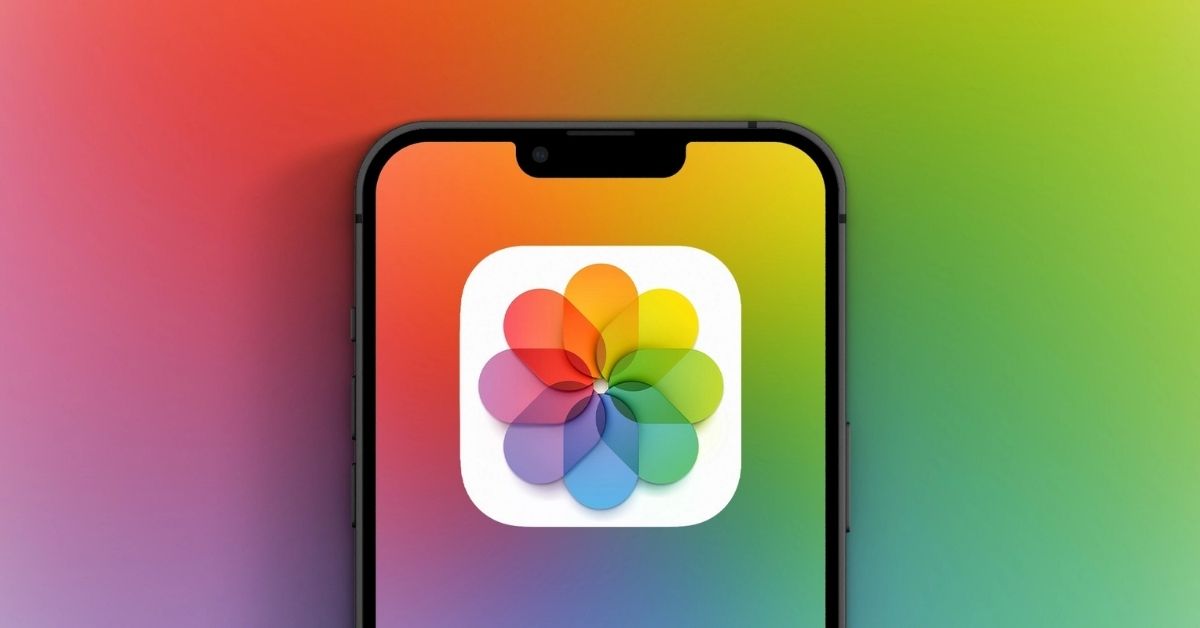


![Bảng giá iPhone mới và loạt ưu đãi khủng: Cập nhật mới nhất [2025]](https://hoanghamobile.com/tin-tuc/wp-content/uploads/2025/12/iPhone-13-768x402.jpg)
